如何快速设置win10系统电脑中的默认输入法?
相信很多小伙伴都有在使用windows10系统的电脑,其中的默认输入法如何才能设置呢?方法很简单,下面小编就来为大家介绍。
方法一:
1. 首先,打开桌面左下角的开始菜单,在弹出菜单中点击左侧列的设置图标,如下图箭头所指处:
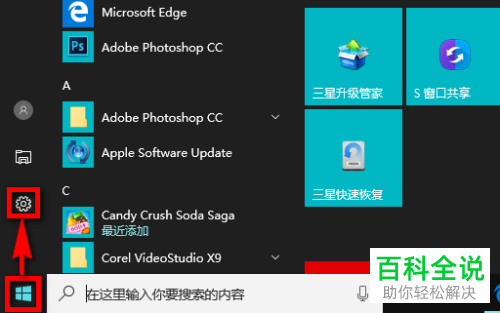
2. 打开设置窗口后,点击“时间和语言”。
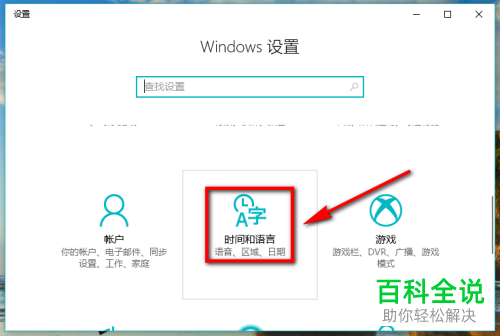
3. 打开下图所示窗口后,点击左侧列的“区域和语言”。进入区域和语言界面后,点击“其他日期、时间和区域设置”。
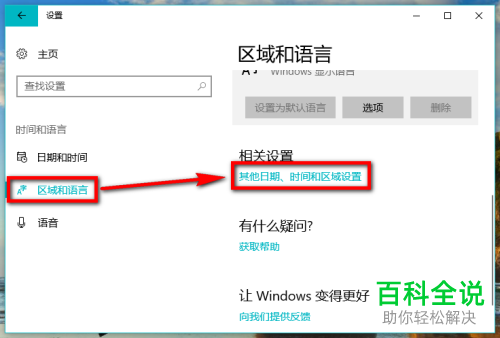
4. 打开下图所示窗口后,点击“语言”栏下的“更换输入法”,如下图箭头所指处:

5. 打开语言窗口后,点击左侧列的“高级设置”。
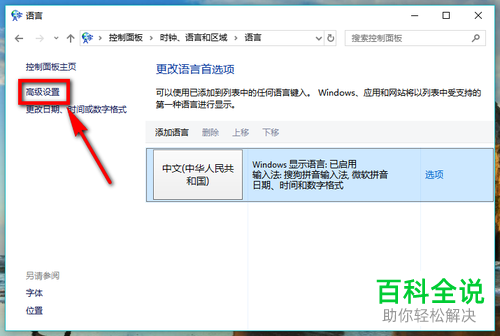
6. 打开高级设置窗口后,找到“替代默认输入法”栏,点击其下的下拉箭头,如下图箭头所指处:
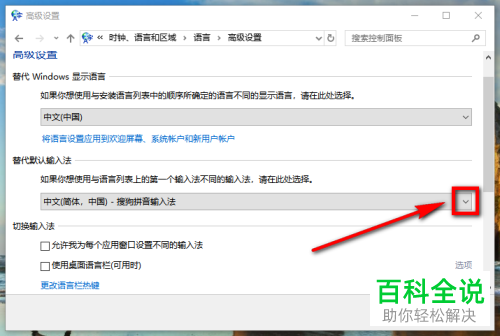
7. 在弹出选项中点击我们想要设置的输入法,然后点击“保存”即可。

方法二:
1. 切换至搜狗输入法,然后输入一些内容,出现下图所示窗口后,点击右下角的下拉箭头。

2. 在弹出窗口中点击右下角的设置图标。
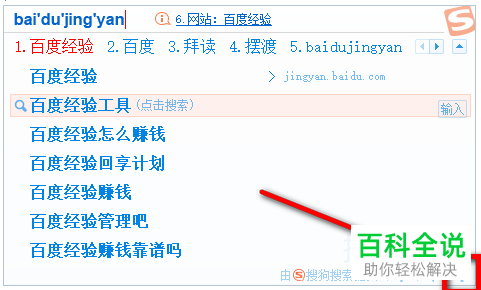
3. 打开输入法属性设置窗口后,点击左侧列的“输入法管理器”。
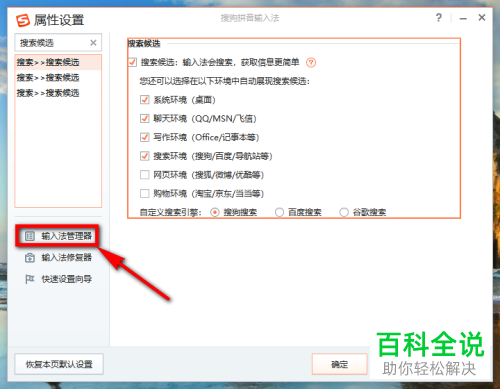
4. 打开输入法管理器窗口后,点击我们想要设置的输入法旁的“设为默认”,然后点击“确定”即可。
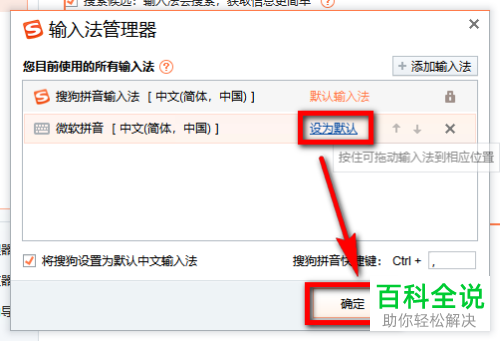
以上就是小编为大家介绍的设置win10系统电脑中的默认输入法的方法,希望能帮到你~
赞 (0)

